海纳百川下载器可支持百度文库,豆丁,道客巴巴,新浪共享,book118,畅享,mabalib,维库收费文档免费下载工具。使用非常简单,只要将链接地址复制到解析框中,即可快速进行文档下载,也可支持打包,可支持批量化下载。
软件介绍
海纳百川下载器是一款非常好用的道客巴巴文档下载器,你可以利用海纳百川下载器下载客巴巴网站上任何的文档,不仅可以下载客巴巴网站网上的文档,还支持百度、豆丁、畅享、维普等等,而且这款下载器绿色无需安装,使用也很简单,用户只需将想要下载的文档地址复制到软件中就可以自由下载了,还是无需注册就可以免费下载!是非常实用的下载工具。无论你是学习,工作上的资料,海纳百川下载器都可以帮你下载,你还在等什么快来下载吧
软件功能
1.可以设置下载文件输出位置,文档转存格式(PDF,DOC,CHM),图片格式(jpg,png,gif)以及压缩比率等
2.可以将大量图片直接打包成PDF或者chm文件
3.支持批量化下载,对于不能下载的文件支持暴力下载!
4.支持下载文档网站:百度、豆丁、畅享、mbalib、book118、IT168文库、维普、新浪爱问·共享资料
5.支持暴力下载文档网站:道客巴巴、新浪爱问·共享资料
其他文档下载器:冰点文库下载器绿色版|百度文档下载器|易读文库下载器破解版
6.支持生成文档格式:pdf、chm、word
ps:如果的电脑不支持这两种格式可以下载相关阅读器打开
点击进入:chm阅读器电脑版|PDF阅读器下载|电脑版WPS2019
7.可以调整下载的图像大小、品质和格式
8.可以进行批处理
9.可以将大量图片直接打包成pdf或chm
一般情况下,主要是文字的建议存为PNG文件,图像多的选择JPG文件。

功能说明
1、搜索设置
共享时间,可以选取时间范围进行搜索
文档大小范围:可以设定文档大小范围,注意,文档大小在搜索时并不知道,自有下载时才可以获取,因此只能是在下载时判断的。
2、下载设置
保存位置:选择文档下载保存位置
自动下载失败文档:打钩可以在导入下载列表时自动下载上次下载失败的文档
自动加载上次列表:打钩后,下次启动可以自动打开上次列表
文档存在则覆盖:打钩后,如果文档已经存在则覆盖
根据文档范围过滤文档:打钩后下载时将根据文档大小范围过滤文档
循环下载列表:对当前列表连续循环下载次数,一次下载完后重新下载,此时应把自动下载失败文档打钩,以便重新下载上次失败列表。
连续下载失败:连续下载失败的文档达到设定个数时,可以选择等待或停止下载。
使用说明
1、在文档下载站找到自己想要下载的资料,复制一下它的下载链接,如下图:
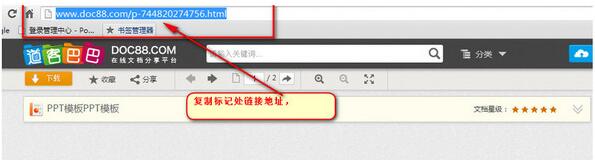
2、打开我们已经下载好的海纳百川下载器,在它主界面将复制到的链接地址粘贴到它的链接地址框;粘贴好后点击下载,如下图
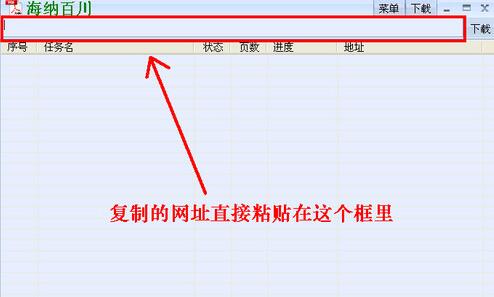
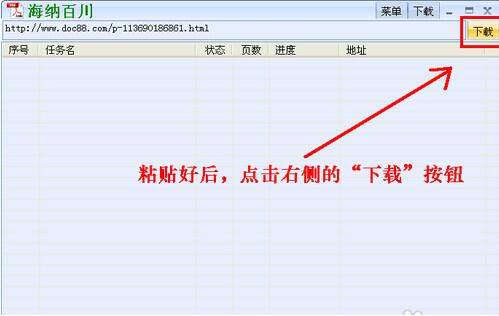
3、点击下载出现的任务添加页面,短暂停留后会直接跳入下一页面,如下图所示,我们在页面上也看到了软件特别提醒,根据提示设置一下就可以继续下载了;
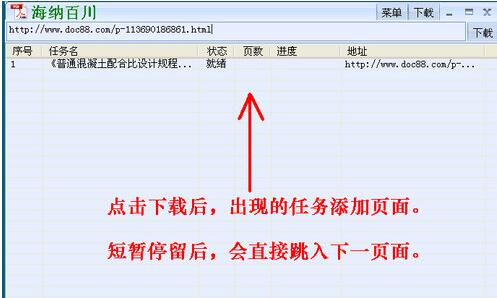
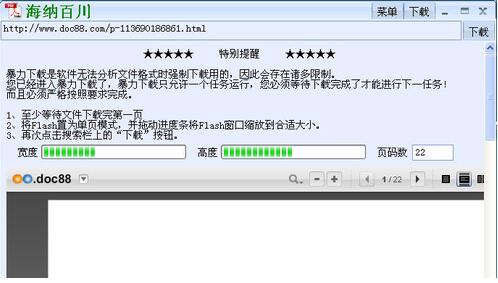
4、接下来我们来调整一下文档窗口的的大小。这里显示软件默认的是连续页面模式,我们需要将其调为单页模式(就是图中的幻灯片模式)。同时,可通过左边的缩放按钮对页面大小进行调整。
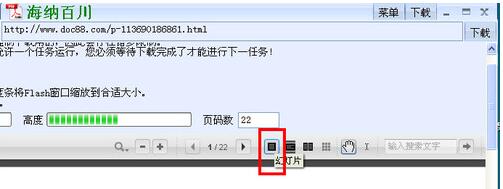
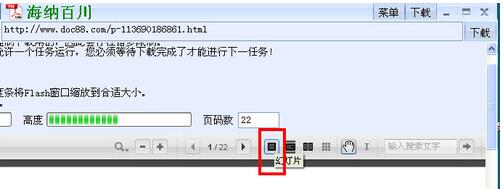
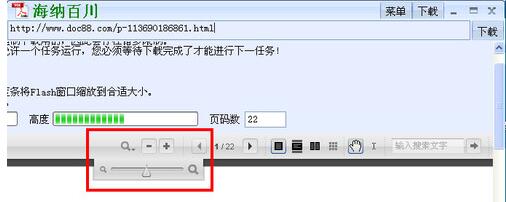
5、将窗口调整结束后,我们再点击按钮进行下载,这里文件便开始正式下载。你会发现,图中的页面会连续向下翻滚,这是正常下载的迹象。下载结束后,会转换成已完成页面。我们可以看到状态处已显示“完成”这就表示文档已经下载好了。
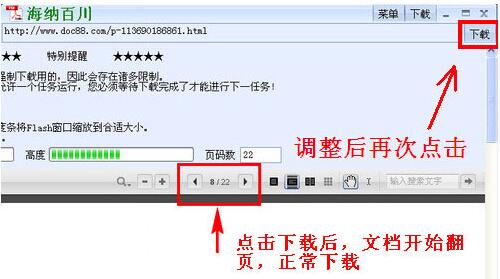
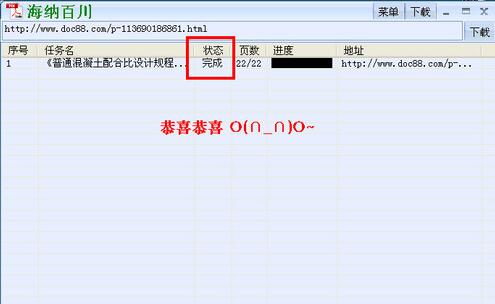
6、文档下载完成后我们要在哪里查看呢?方法很简单你可以右上角“菜单”-“设置”,打开后我们在“输出路径”就可以查看文档当前保存的路径了。这个是默认保存路径,你也可以点击路径后的三个点的地方自定义文档保存路径,主要是为了快速能找到自己下载的文档,这个大家可根据自己的情况自行设置即可。
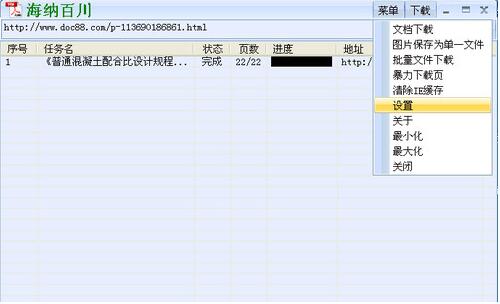
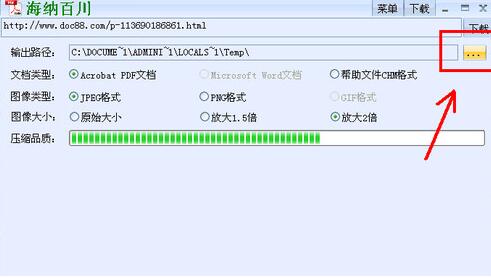
装机必备软件









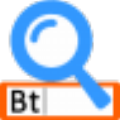
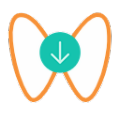


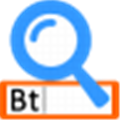

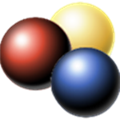
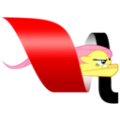









网友评论